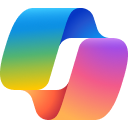
Добро пожаловать в репозиторий для безопасности!
Microsoft Security Copilot является генеративным помощником по AI для ежедневных операций в области безопасности, и это дает командам защиту со скоростью и масштабами искусственного интеллекта.
Этот проект приветствует вклады и предложения. Большинство взносов требуют, чтобы вы согласились с лицензионным соглашением о участнике (CLA), заявив, что вы имеете право и фактически предоставить нам права на использование вашего вклада. Для получения подробной информации, посетите https://cla.opensource.microsoft.com.
Когда вы отправляете запрос на привлечение, бот CLA автоматически определит, нужно ли вам предоставить CLA и правильно украсить PR (например, проверка состояния, комментарий). Просто следуйте инструкциям, предоставленным ботом. Вам нужно будет сделать это только один раз во всех репо, используя наш CLA.
Этот проект принял код поведения с открытым исходным кодом Microsoft. Для получения дополнительной информации см. Кодекс поведения FAQ или свяжитесь с [email protected] с любыми дополнительными вопросами или комментариями.
Вот шаги, которые вы можете предпринять, чтобы начать участие в этом проекте:
Учетная запись GitHub :
Вилка репозитория :
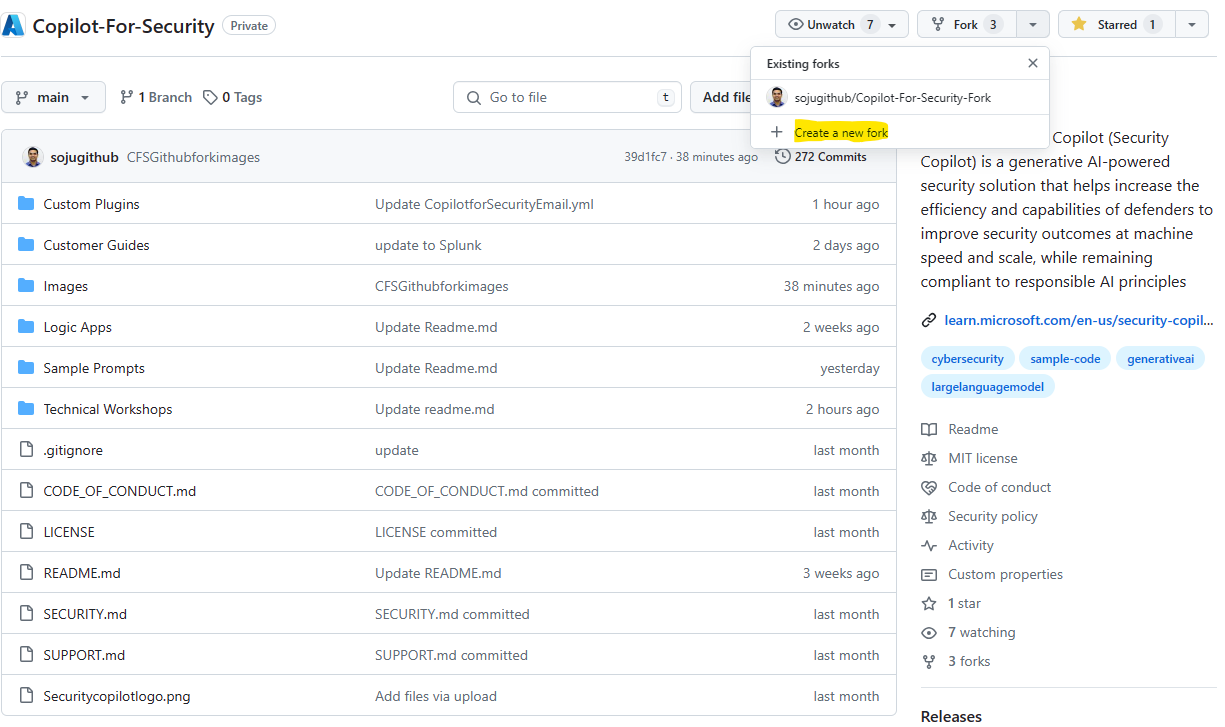
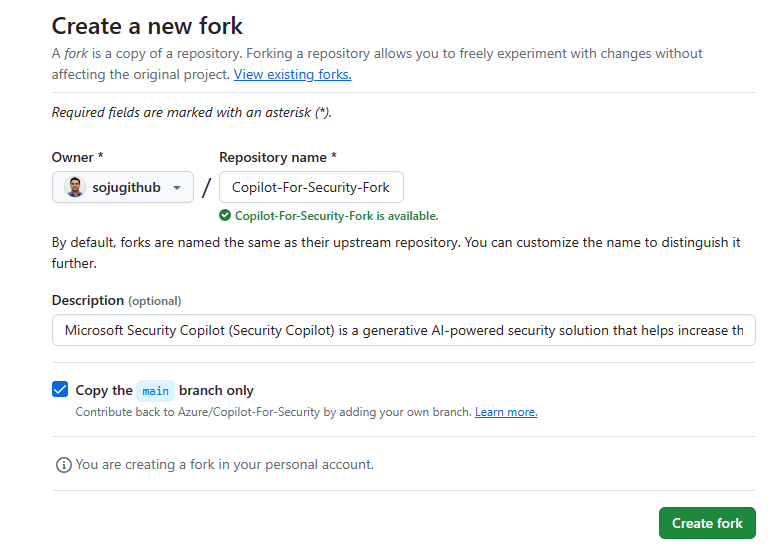
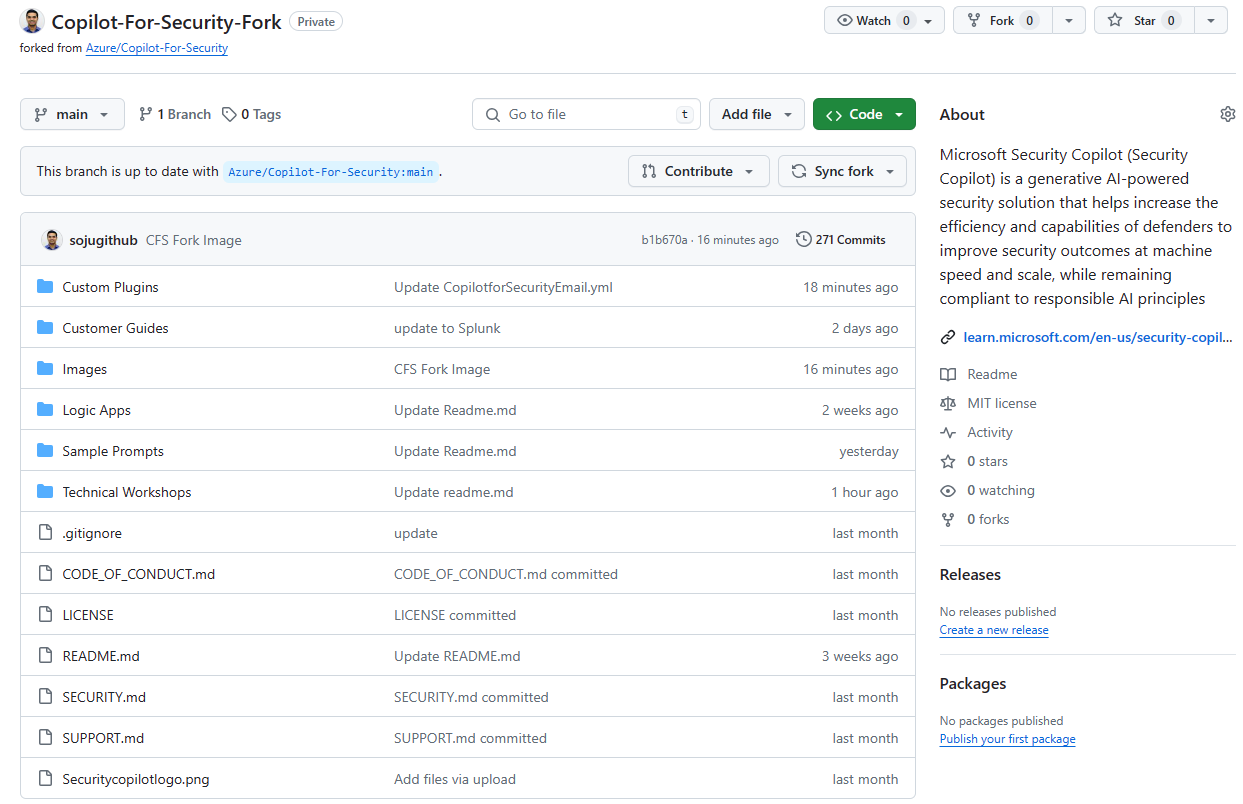
Клонировать вилку на местную машину::
Вы можете установить Gitbash с https://git-cm.com/downloads, если у вас его еще нет.
Создайте каталог на вашей локальной машине, где вы потратите репозиторий, и где вы будете работать. Пример: «c: users (username) documents gitforks»
Откройте Gitbash и перейдите в каталог «C: users (username) documents gitforks»
Запустить: git init
Запустите: GIT Clone Пример: Git Clone «https://github.com/(username)/ Copilot-for-Security-fork»
CD в новый каталог, созданный IE CD Copilot-For-Security-Fork
Установите вверх по течению, который является оригинальным репо, который вы выделили от IE The Copilot для сообщества
Запустить: git remote складываться вверх по течению https://github.com/azure/copilot-for-security
Запустить: git remote -v
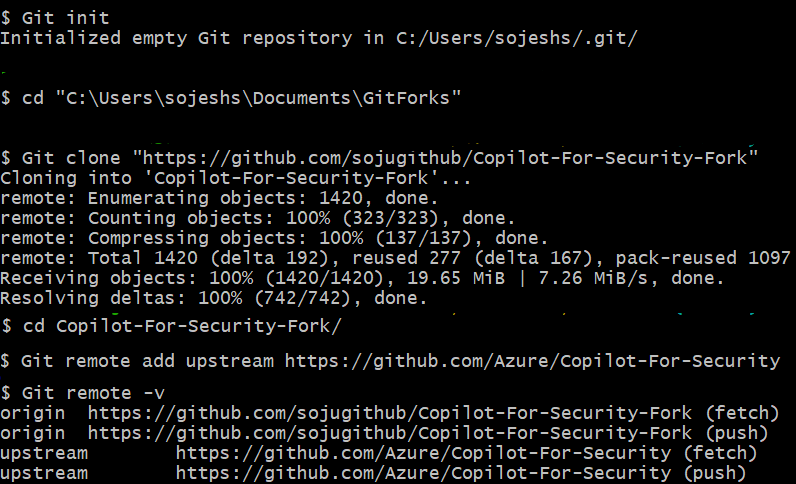
Вы можете сделать это с помощью настольного компьютера GitHub, загрузив его с https://desktop.github.com
Создайте ветвь :
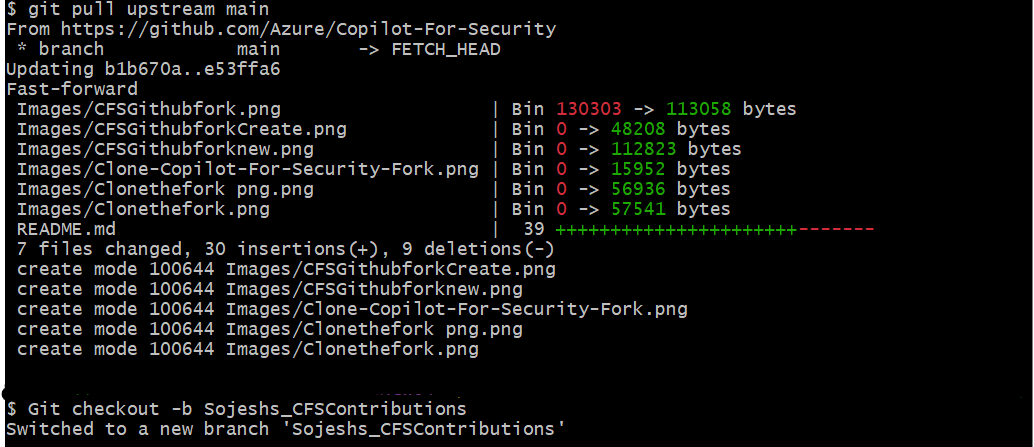
Установить код VS:
[Скачать код Visual Studio - Mac, Linux, Windows]
Открыть филиал в коде VS:
Запустите код VS, а затем File> Откройте папку локальный каталог хранилища (пример: c: users (username) documents gitforks copilot-for-security-fork)
Вы должны увидеть все каталоги и файлы в репозитории, а внизу вы можете увидеть, над каким филиалом вы работаете. Убедитесь, что у вас выбрана правильная ветвь, прежде чем внести какие -либо изменения.
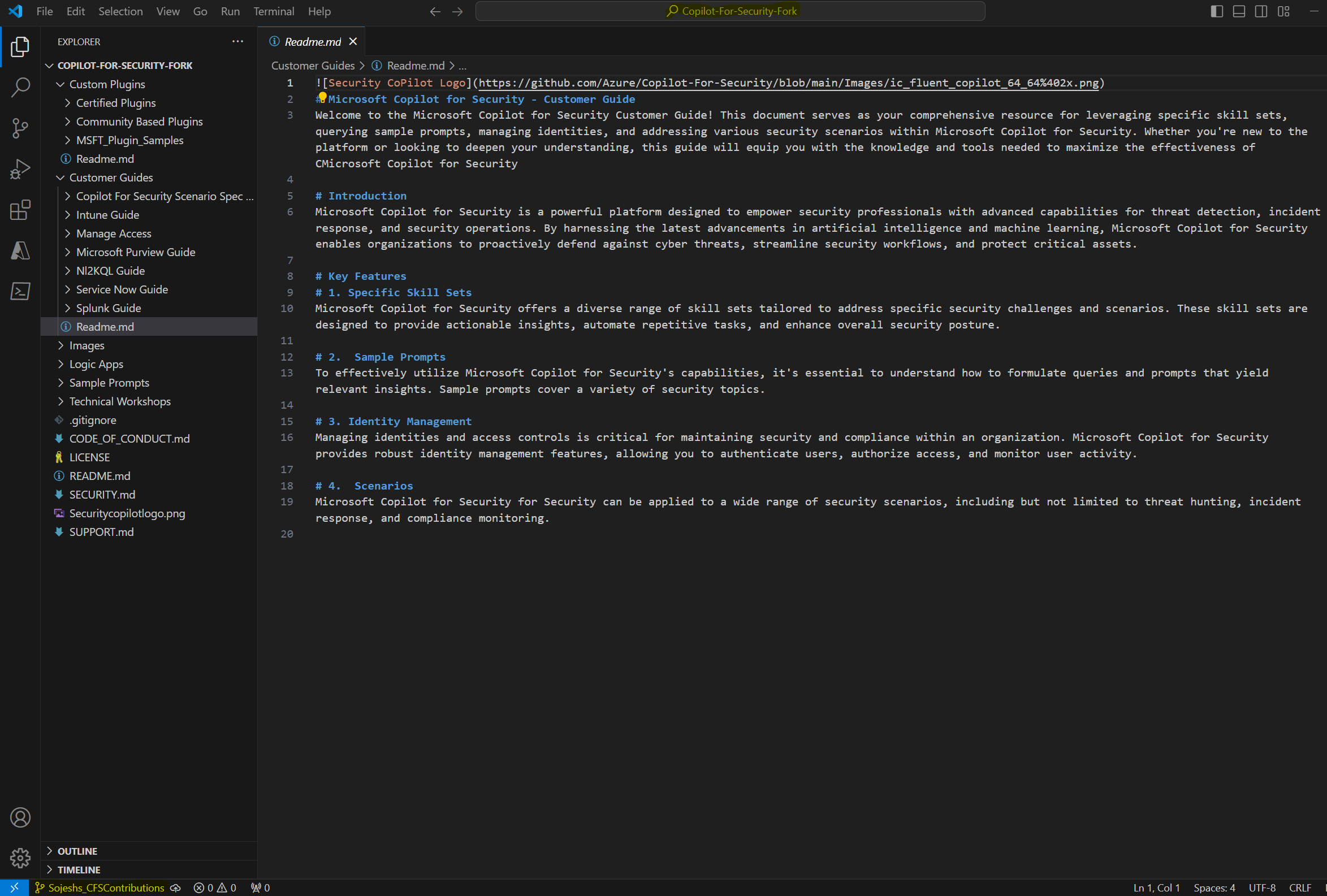
Установка, совершать и опубликовать свои изменения
Когда вы создали нужный контент, который вам нужен в коде VS, вам нужно будет провести и совершить свои изменения. Это прибудет их к филиалу, которую вы создали локально на своей машине. Например, я создал новую папку по имени «sentineldailyoperations» и плагин KQL под названием «kql_sentineldailyoperationssample.yml» в каталоге «Плагины на основе сообщества». Вы также можете добавить любой дополнительный контент, необходимый для документирования и развертывания этого плагина.
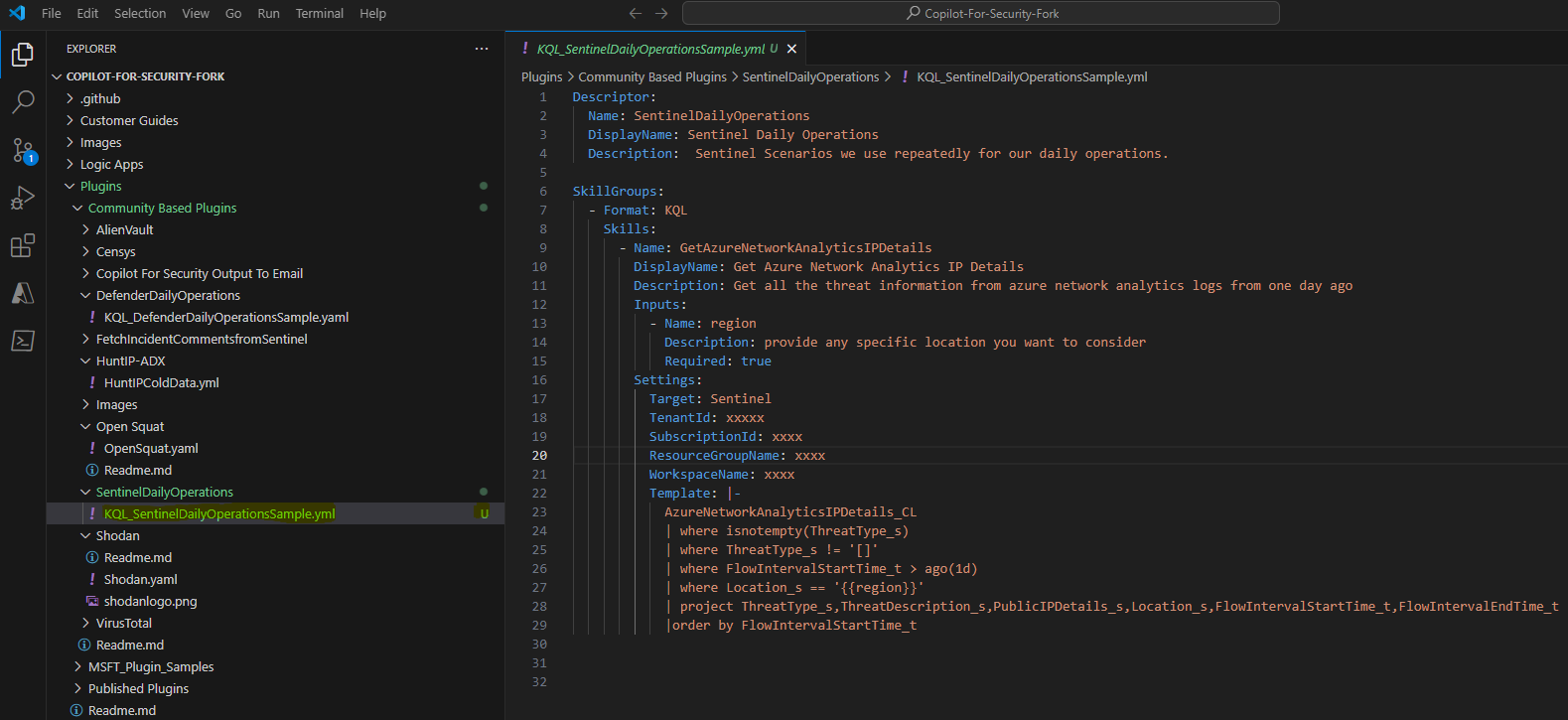
Теперь, когда вы будете готовы совершить свои изменения, щелкните значок управления источником слева, введите сообщение, обобщающее ваши изменения и нажмите «+». Это вызывает изменения. Затем нажмите на галочку, чтобы совершить ваши изменения. Они все еще локальны для вашей машины. 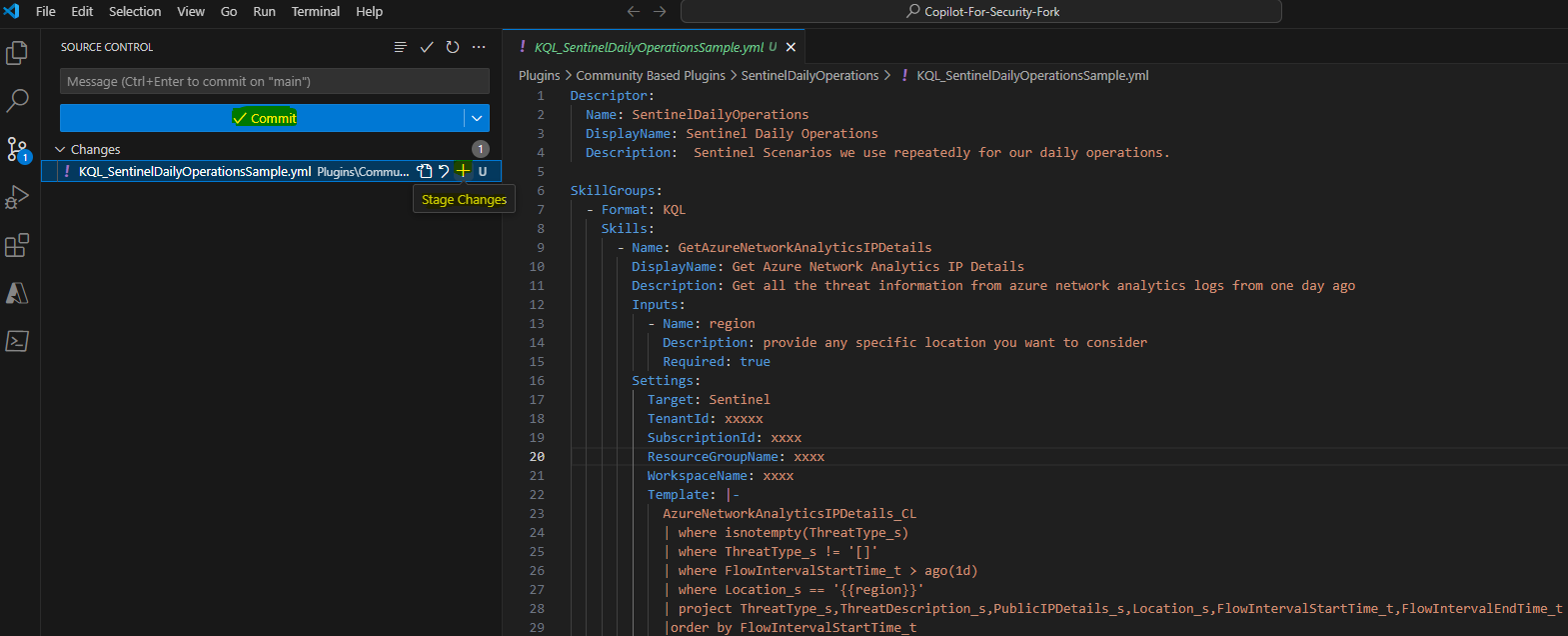
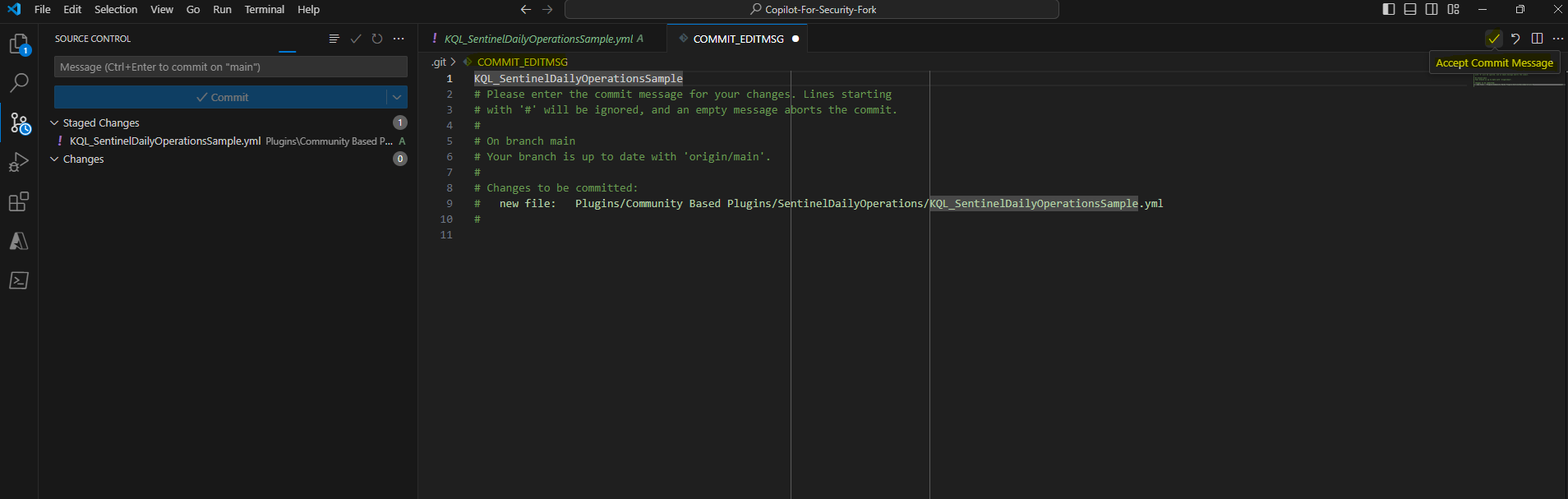
Теперь вы можете опубликовать эту работу в свой личный GitHub, щелкнув значок рядом с названием филиала (если он подбрасывает список репозиториев, выбирайте ваш /Copilot для безопасности, а не Azure /Copilot-For-Security). В этом примере мы выбираем основную филиал, чтобы опубликовать мои изменения с новым плагином.
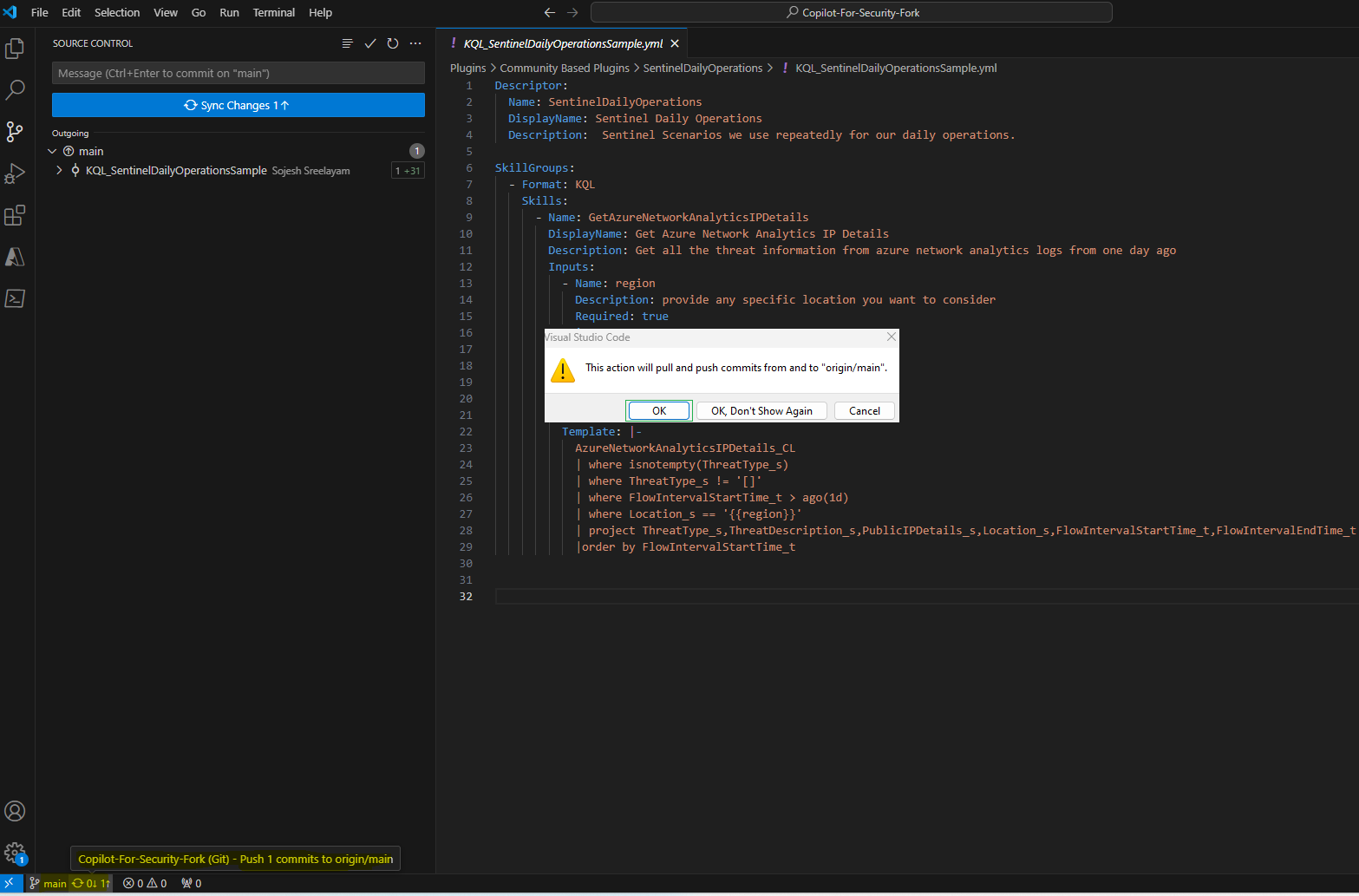
Теперь вы можете просмотреть свои комплексные изменения в вашем GitHub, идущий в соответствующую филиал: 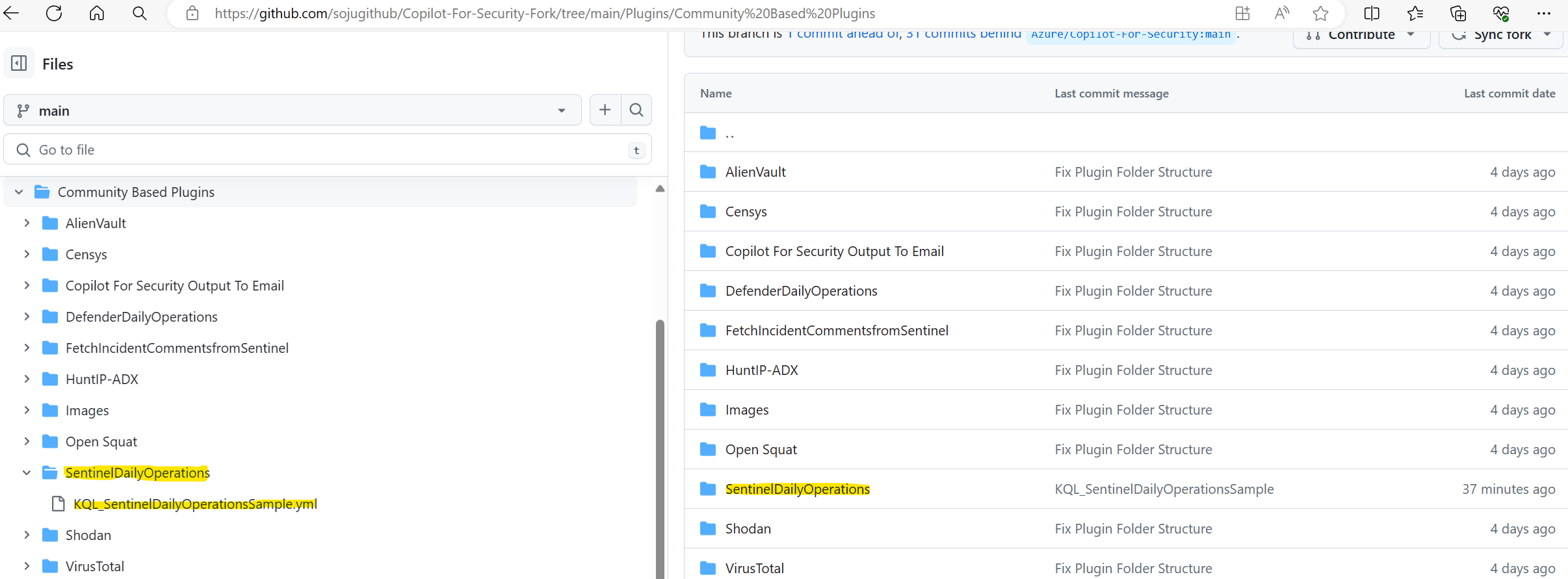
Если вы закончили со всей своей работой и готовы отправиться в основной репозиторий, вам необходимо сделать запрос на вытяжение. Этот запрос начнет набор автоматических чеков, и если они пройдут, он передаст совету рецензентов - один из которых должен проверить вашу работу, принять запрос и объединить его с главным филиалом.
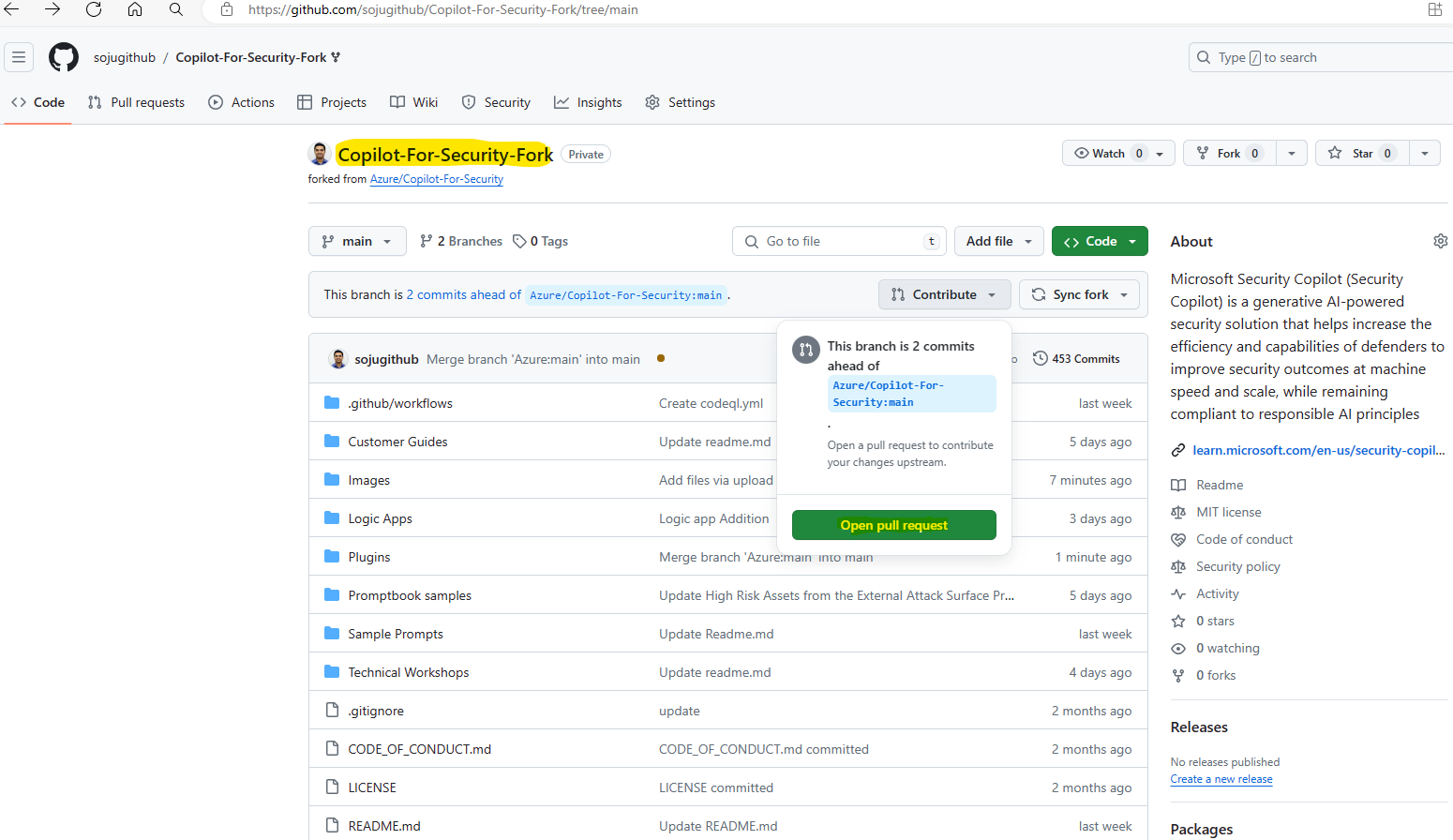
Лучшая часть страницы «Открыть запрос на развлечение» имеет решающее значение. Это показывает, из какого репозитория и ветви вы тянете и к какому репозиторию вы тянете. Вы должны заполнить раздел комментариев со значимым именем и списком того, что вы сделали, так как рецензент будет читать это. Затем нажмите «Создать запрос на развлечение»
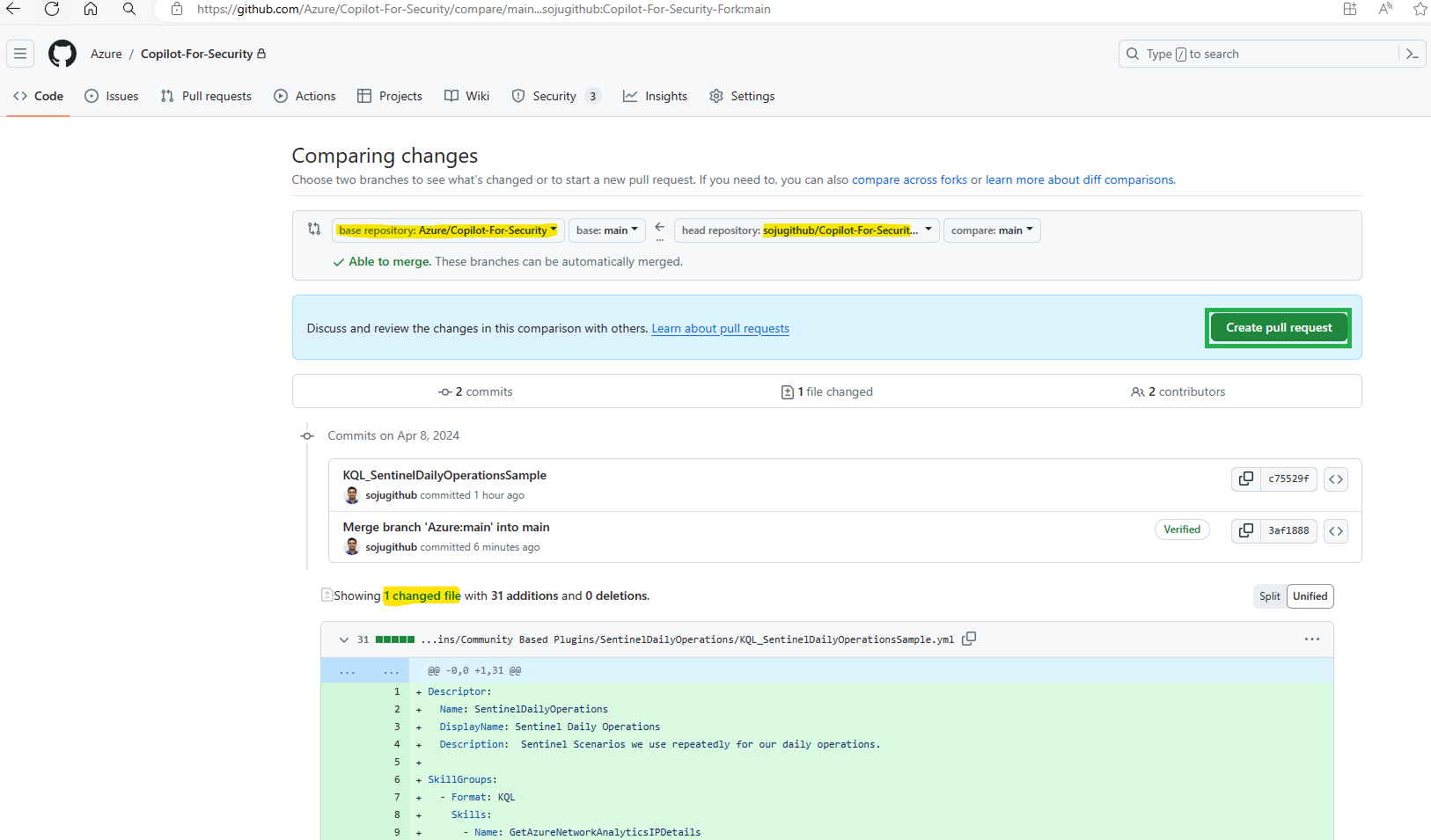
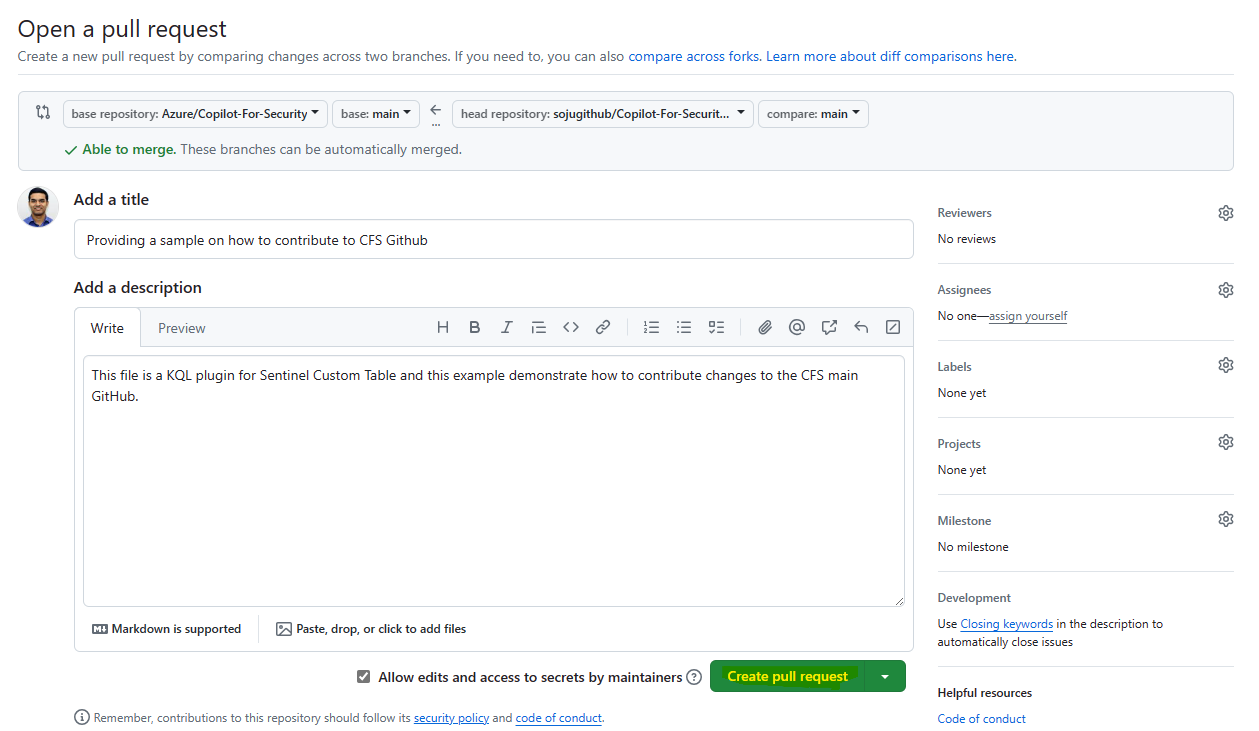
Как только изменения объединяются с основным GitHub, вы сможете увидеть изменения, совершенные в репозитории основного GitHub.
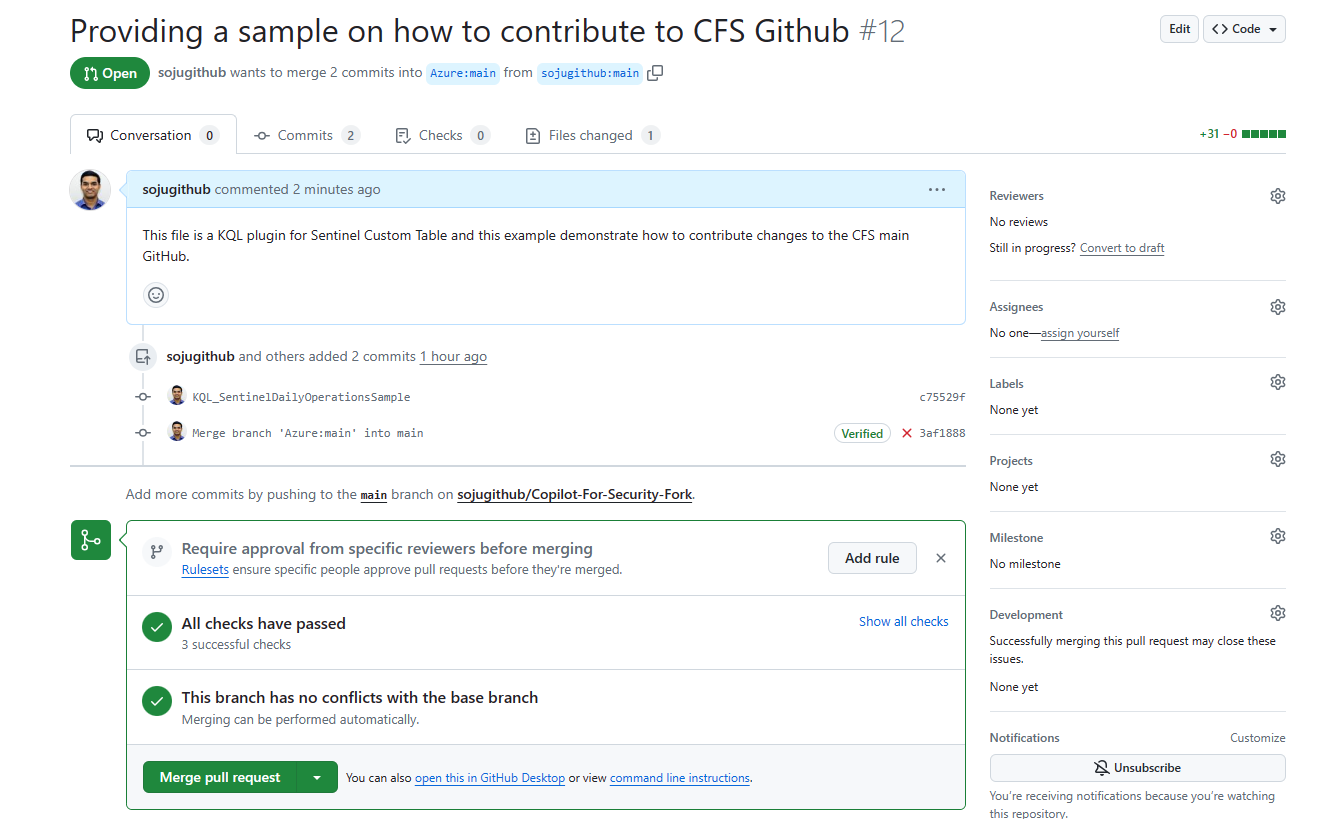
Проверьте свой статус запроса на вытягивание и синхронизацию из основного репозитория
После того, как ваш запрос на привлечение был объединен, проверьте, чтобы убедиться, что он попал в основной репозиторий. Мы рекомендуем проверить как на веб -сайте GitHub, так и, выполняя синхронизацию в вашем местном репо и проверяя изменения в настоящее время.
Удачи и счастливого участия в сообществе Copilot Security !!!!